

|
WPS是英文Word Processing System(文字處理系統)的縮寫。它集編輯與打印為一體,具有豐富的全屏幕編輯功能,而且還提供了各種控制輸出格式及打印功能,使打印出的文稿即美觀又規范,基本上能滿足各界文字工作者編輯、打印各種文件的需要和要求。 啟動修訂功能 點擊菜單【工具】中的【修訂】功能,如果彈出工具欄【審閱】,表示啟動成功; WPS文字怎樣保留修改痕跡 未啟動【修訂】功能; 啟動【修訂】功能; 【審閱】工具欄如圖: 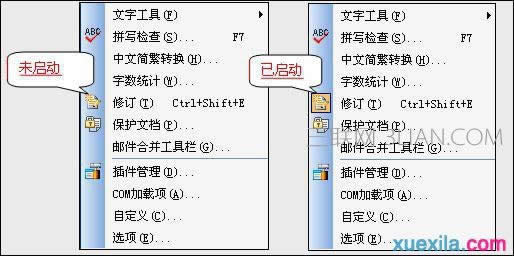 工具欄圖: 【修訂】設置成功后,增加或刪除的文字都會被記錄下來。 小帖士:通過郵件發送一份被【修訂】的文件,接收者會自動進入【修訂】狀態; 修訂的內容可以通過顏色、線形、作者、線框等進行個性化顯示,點擊菜單【工具】中的【選項】,彈出【選項】對話框,點擊【修訂】如圖: 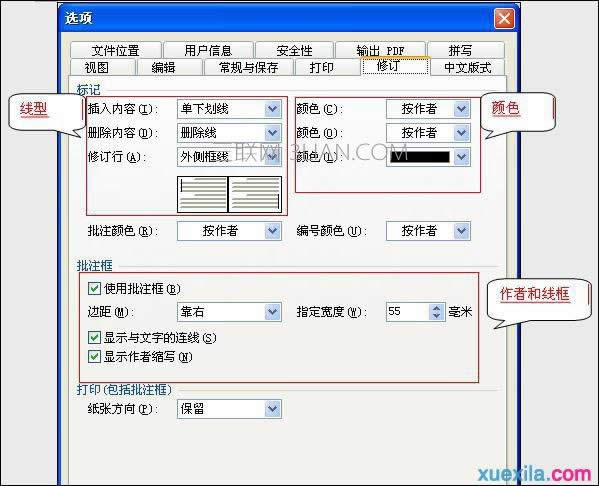 小貼士:修訂的設置選項中包括許多內容,但推薦大家僅對【批注框】中進行設置; 在【批注框】區域選擇相應的選項,可以設置與批注相關的顯示格式。例如:可以設置【批注框】的寬度,指定“氣泡”與其所修訂文字之間的連線,是否使用作者的縮寫。如果不想在文檔中顯示批注框,則勾掉【使用批注框】; 例如:使用【批注框】的效果;  例如:不使用【批注框】的效果,
 修訂人的信息藏在“用戶信息”里 修訂文件時,可以顯示出修訂人的個人信息,這些信息如何添加呢? 點擊菜單【工具】中的選項,彈出【用戶信息】選項卡,在【姓名】和【縮寫】框中輸入個人的信息,如圖,將來這些信息就會顯示在審批的文件中; WPS文字怎樣保留修改痕跡 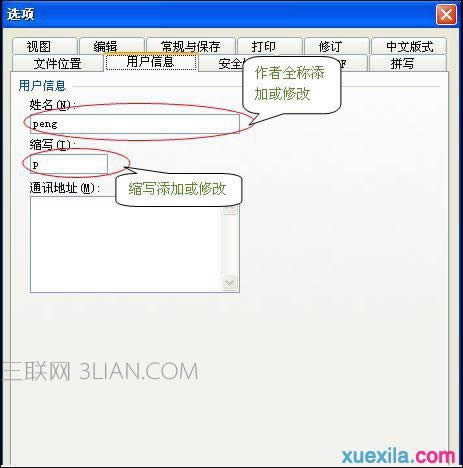 通過顯示狀態查看結果 公文完成審核之后,一般來講文稿會返回給起草者進行最后的整合。在整合之前,我們可以先查看一下文稿的修訂情況。 點擊工具欄【審閱】最左側的下拉列表,選擇【顯示標記的最終狀態】,可以看到帶修改標注的修改后公文全貌, 點擊工具欄【審閱】最左側的下拉列表,選擇【最終狀態】,可以看到修改后公文全貌  接受或拒絕 經過對公文修訂信息的查看,我們對如何取舍修訂意見已經心中有數,現在進行文稿的整合工作。 點擊工具欄【審閱】上按鈕  【后一處修訂或批注】,定位到修訂位置,點擊  【接收所選修訂】或者按鈕旁邊的箭頭,在彈出的下拉菜單中,可以選擇不同的接受方式;  點擊工具欄【審閱】上按鈕【后一處修訂或批注】,定位到修訂位置,點擊 【拒絕所選修訂】或者按鈕旁邊的箭頭,在彈出的下拉菜單中,可以選擇不同的拒絕方式;  在中國大陸,金山軟件公司在政府采購中多次擊敗微軟公司,現的中國大陸政府、機關很多都裝有WPS Office辦公軟件。 |
溫馨提示:喜歡本站的話,請收藏一下本站!